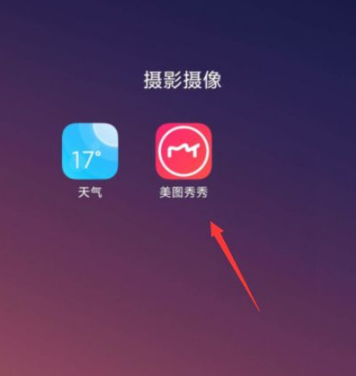美图秀秀怎么给照片加马赛克?美图秀秀局部打码方法!
给照片加马赛克的操作步骤如下:一、打开美图秀秀app,选择照片并进入“美化”界面,找到“马赛
给照片加马赛克的操作步骤如下:一、打开美图秀秀app,选择照片并进入“美化”界面,找到“马赛克”或“模糊”选项,根据需求选择“局部马赛克”;二、调整画笔大小和强度,通过手指缩放控制覆盖范围,并调节滑块设定模糊程度,建议分次细致涂抹;三、确认效果后使用“撤销”或“擦除”工具微调,满意后保存图片,注意检查边缘自然度与清晰度设置。整个流程需注意版本差异及操作细节,多加练习可提升效果。

给照片加马赛克在日常使用中很常见,比如保护隐私、遮挡敏感信息等。美图秀秀作为一款大家常用的修图软件,自然也支持这个功能。操作不难,但新手可能还不太清楚具体步骤。
一、打开“马赛克”功能
首先打开美图秀秀APP,选择你想要编辑的照片,点击进入“美化”界面。然后找到“模糊”或者“马赛克”选项(不同版本可能会有差异)。这里要注意的是,如果你只想对局部区域打码,一定要选择“局部马赛克”,而不是全图模糊。
- 如果找不到,可以尝试在工具栏下滑动查看更多选项。
- 某些版本里“马赛克”可能归类在“特效”或“细节处理”里。
二、调整画笔大小和强度
选中“局部马赛克”后,会出现一个圆形画笔工具。你可以通过手指缩放来调整画笔的大小,确保它能覆盖你想打码的区域。同时,下方通常还有一个“力度”或“强度”滑块,用来控制马赛克的清晰度——数值越高,越模糊。
- 建议先用较小的画笔细致涂抹,避免误伤其他区域;
- 如果需要大面积打码,可以放大画笔快速覆盖;
- 多个位置需要打码时,可以多次涂抹,不需要一次完成。
三、确认效果并保存
涂抹完成后,系统会自动预览马赛克效果。如果觉得哪里没涂好,可以选择“撤销”或“擦除”工具进行微调。满意之后就可以点击“完成”并保存图片了。
- 保存前建议检查一下边缘是否自然,有没有遗漏;
- 不同设备上导出的图片质量可能略有差别,注意设置清晰度;
- 若想再次修改,最好保留原图和编辑后的中间文件。
基本上就这些操作。整个流程看起来简单,但在实际使用中很多人会忽略画笔大小和强度的配合,导致打码效果不理想。其实只要多试几次,很快就能掌握技巧。
菜鸟下载发布此文仅为传递信息,不代表菜鸟下载认同其观点或证实其描述。
相关文章
更多>>热门游戏
更多>>热点资讯
更多>>热门排行
更多>>- 云巅仙缘ios手游排行榜-云巅仙缘手游大全-有什么类似云巅仙缘的手游
- 飞扬神途游戏排行-飞扬神途所有版本-飞扬神途游戏合集
- 极品神途排行榜下载大全-2023最好玩的极品神途前十名推荐
- 万剑仙尊ios手游排行榜-万剑仙尊手游大全-有什么类似万剑仙尊的手游
- 四海琉璃手游排行榜-四海琉璃手游下载-四海琉璃游戏版本大全
- 轩辕情缘手游排行-轩辕情缘免费版/单机版/破解版-轩辕情缘版本大全
- 类似穿越武林的游戏排行榜_有哪些类似穿越武林的游戏
- 乱世英雄题材手游排行榜下载-有哪些好玩的乱世英雄题材手机游戏推荐
- 凤鸣九州游戏版本排行榜-凤鸣九州游戏合集-2023凤鸣九州游戏版本推荐
- 戮神传奇游戏排行-戮神传奇所有版本-戮神传奇游戏合集
- 类似大汉龙腾的手游排行榜下载-有哪些好玩的类似大汉龙腾的手机游戏排行榜
- 神圣王座游戏版本排行榜-神圣王座游戏合集-2023神圣王座游戏版本推荐